ubuntuでCPU専用仮想通貨「Bitzeny」をマイニング(採掘)してみる。1日にどれくらい、何円分マイニング出来るのか?
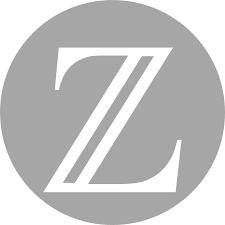
最近にわかに仮想通貨が話題である。ずいぶん昔から存在しているビットコインに加えて、国内産の仮想通貨「モナコイン」まで急騰。仮想通貨を投機対象とする方も増えているとのこと。
また、仮想通貨をマイニングするための専用のマシンを作ったり、電気代の安い国でマイニング・・・・・・等、マイニング業界にもいろいろな話題がある模様。そのなかで、今回はBitzenyのマイニング方法をご紹介。
Bitzenyとは
Bitzenyとは、日本で開発が進められている仮想通貨。多くの仮想通貨がグラフィックボードによるマイニングに対応している中、BitzenyはCPUでしかマイニングすることが出来ない。
そのため、他の仮想通貨よりも「素人でもなんとかそれなりの量を」マイニングすることが可能。
BizenyのWallet(ウォレット、サイフ)を作る
ローカル端末用のクライアントを使用しても良いのだが、今回はウェブウォレットを使用する。
公式サイトからWalletを作成する。途中で「ニーモニック」というものが作成されるが、認証に必要となってくる(らしい)ので、Evernoteやgmailなどなくならない場所に控えておくこと。
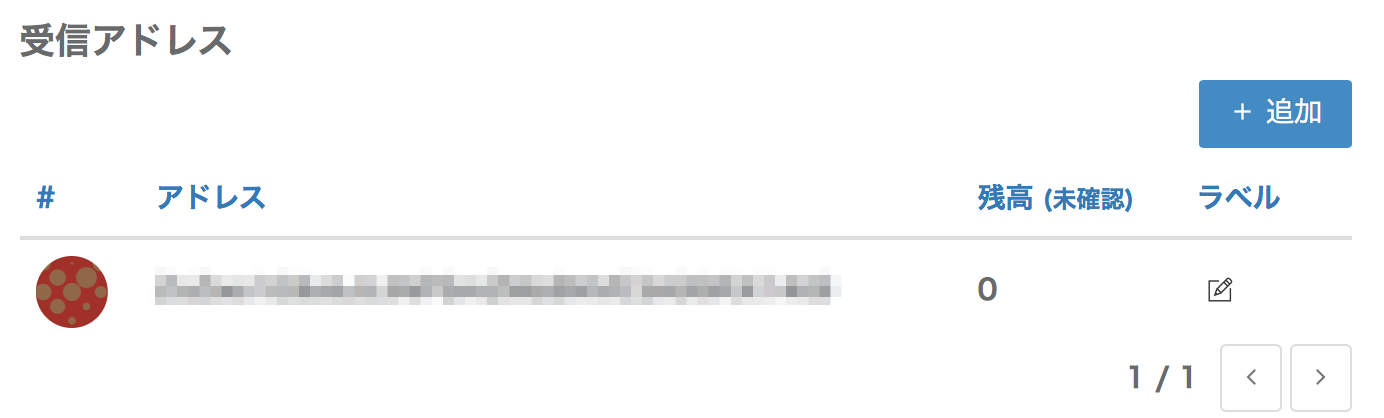 

今後マイニングをしたあと、ある程度のBitzenyがたまってきたらこの受信アドレス=ウォレットに送信する。
なお、他の仮想通貨に両替することが出来る「取引所」に直接送付する方法もあり、現時点ではC-CEXがそれに対応している。C-CEXに対応し、Bitzeny用の受信アドレスを作り、そちらを使用する方法もあるのだが、今後C-CEX以外の取引所が作られる可能性を考えると、公式サイトに貯めておくほうが良いだろう。
Bitzenyのマイニングプールへ登録
仮想通貨をマイニングする際には、一人でマイニングする「ソロマイニング」という方法と、複数人でマイニングを行う「プールマイニング」という方法がある。プールマイニングとは、ホストが各クライアントのパワーに応じた仕事を割り振り、それをこなした段階で貢献しただけのBitzenyが手に入る、というような手法である。
基本的に、プールマイニングのほうが効率が良いので、こちらを使用する。
なお、プールマイニングをする場合、「マイニングプール」というプールマイニング用のサーバーに登録を行う。
上記のURLのうち、どこかお好きなマイニングプールを選んでいただきたい。混雑しすぎていると非効率になってしまうので、複数個アカウントを持っておくこともオススメする。
今回は下記を利用した。
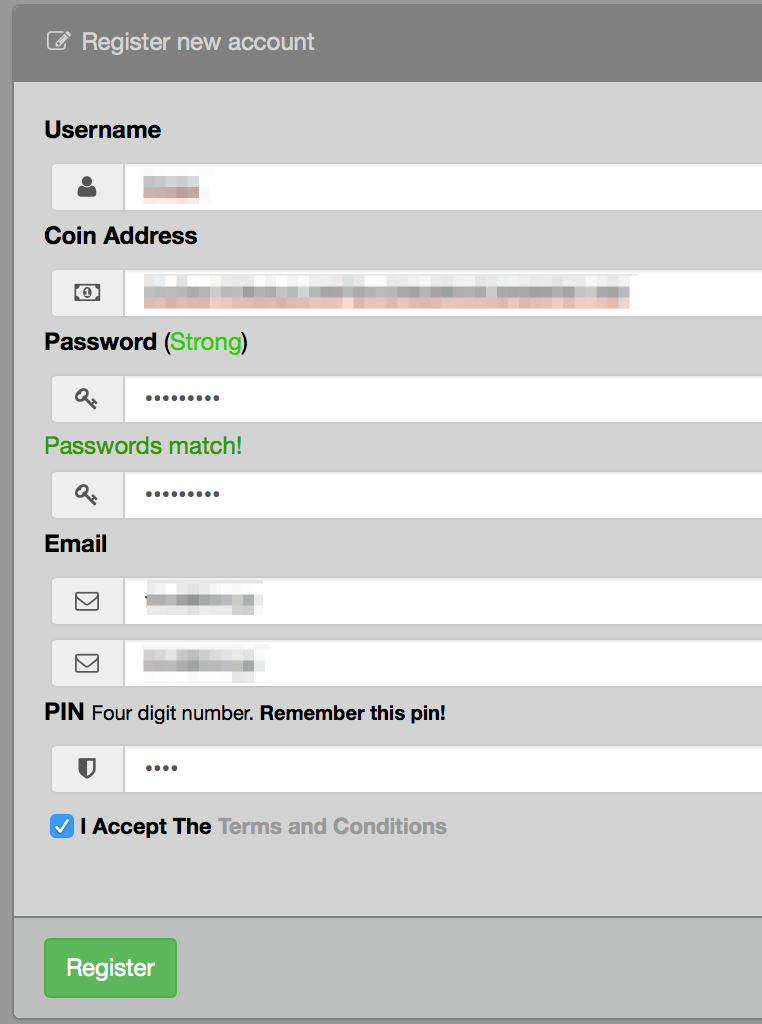 

こんな感じで登録情報を入力する。途中の「Coin Address」に、先ほど作成したウォレットのアドレスを入力しておこう。
cpuminerのインストール
今回はUbuntuでマイニングを行うので、そのためのツールをインストールする。といっても非常に簡単で、cpuminerというソフトウェアをgitで引っ張ってきてインストールをすれば終わり。
$sudo apt-get install build-essential libcurl4-openssl-dev$git clone https://github.com/bitzeny/cpuminer.git$cd cpuminer$./autogen.sh$./configure CFLAGS="-O3 -march=native -funroll-loops -fomit-frame-pointer"$makeこれで、「cpuminer」フォルダの配下に「minerd」という実行ファイルが作成される。これでマイニングの準備は完了だ。
Bitzenyのワーカー登録
再び「Bitzeny md pool」に戻る。
ログインをし、右側にある「My Accout」メニューの「My Workers」をクリック。
すると、「Add New Worker」という画面が登場する。ここで「Worker Name」と「Worker Password」を入力するのだが、基本的にデフォルトの設定でOK。というのも、あなたのマイニング用ネームとパスワードでマイニングをしたい方は、あなた以外にいないからである。
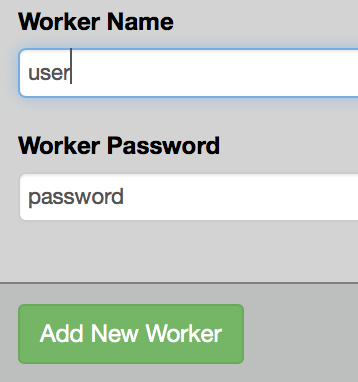 

「Add New Worker」をすると、下の「Worker Configuration」というところに「Worker Login」と「Worker Password」が出現する。
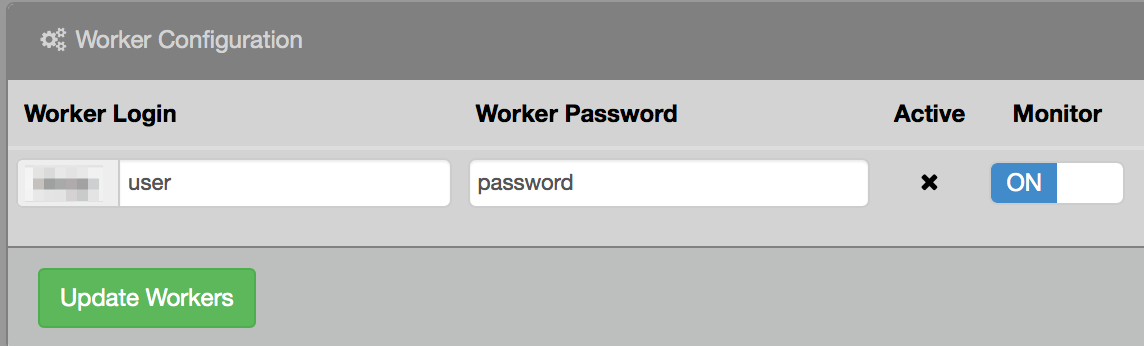 

ここでは、「Monitor」を「on」にしておく。また、「Worker Login」の値は控えておくようにしよう(基本的に、「アカウントID.user」となっているはず)。
マイニングしたBitzenyを自動的にウォレットに送付する
「My Account」の「Edit Account」のところに、「Automatic Payment Threshold」というメニューがある。
ここに適当な数字をいれておくと、マイニングしたBitzenyがこの金額以上になった場合自動的に登録しているウォレットに送付されるようになる。
なお、この画面に進むためには、一度4桁のPINを入力し、登録しているメールアドレスに送付されるアドレスをクリックしなくてはならない。
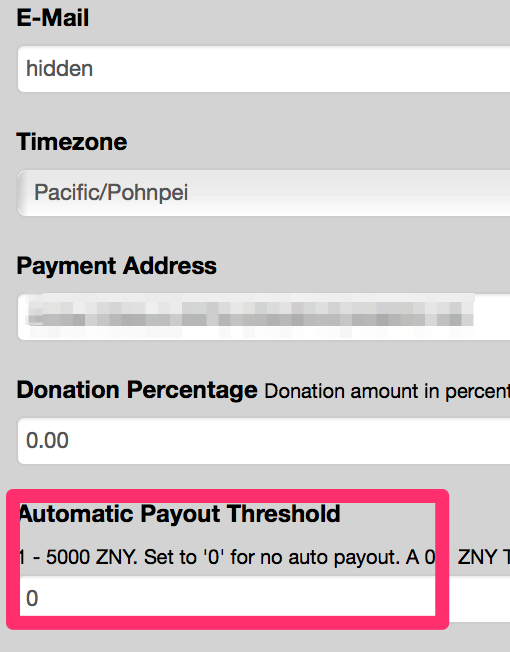 

ただし、一回あたり0.1ZNYの手数料が必要となるので、あまり小さな数字はやめておこう(私はとりあえず100ZNYにしてみた)。
Bitzenyを採掘(マイニング)する
さて、ようやくマイニングである。先ほど登録したBitzeny MD PoolのPoolアドレス(プールごとにアドレスが存在している)はこれ。
stratum+tcp://mining-zeny.mdpool.info:6969
次のコマンドを入力すると、マイニングが開始される。
$./minerd -a yescrypt -o stratum+tcp://mining-zeny.mdpool.info:6969 -u [Worker Login] -p [Worker Password]この記事どおりに設定している場合、Worker Loginは「アカウント名.user」、Worker Passwordは「password」となっているはず。
こんな感じで、実際にマイニングがスタートする。
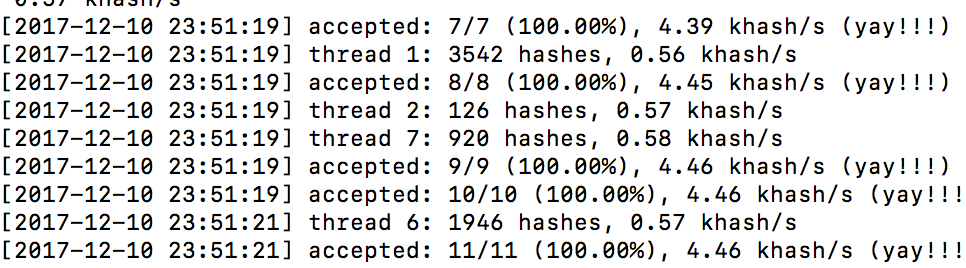 

Bitzenyプールからマイニングの状況を確認する
Bitzenyのプールからも、マイニングの状況を確認することが可能。「Dashboard」というところに遷移すると、自分のハッシュレート(仕事量)を確認することが出来る。
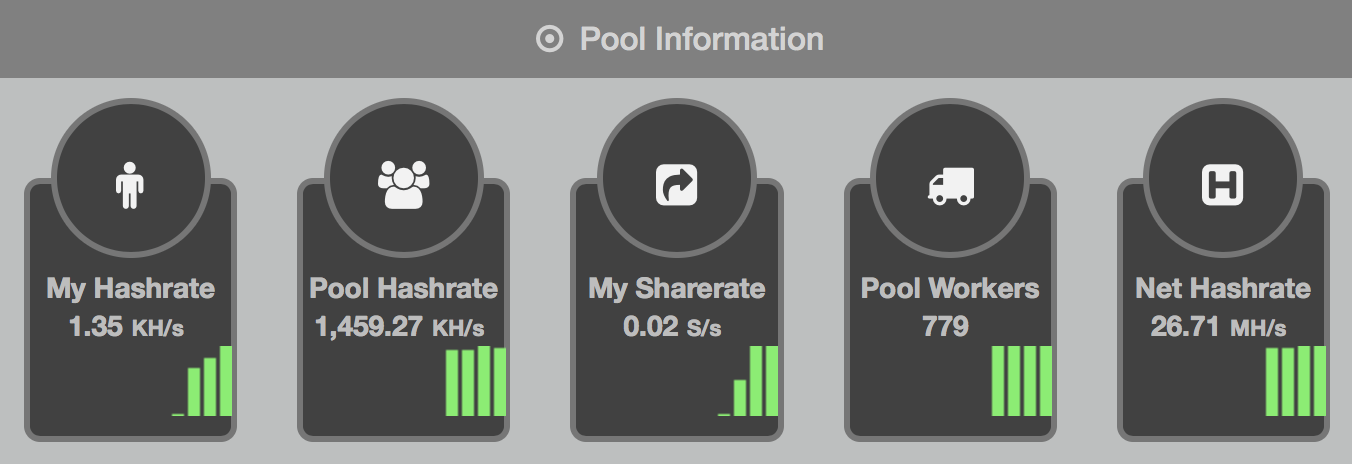 

また、その下の方にある「Account Information」というところでは、マイニングに成功したBitzenyの残高が表示される。
Ubuntuでマイニングしてみた際のマイニング量と金額
私は以下の環境で実施した。
- Core i7 7700K(4.8GHzまでOC済み、殻割り)
- メモリ 16GB
一週間ほど回し続けて、これくらいたまった。
 

211ZNY。実はこれ、ずいぶんと昔におこなっていたもの。当時はクソみたいな金額だったのだが、今見てみたら高騰して8,000円くらいになっているではないか。
自宅のPC全てでBitzenyを回してみると
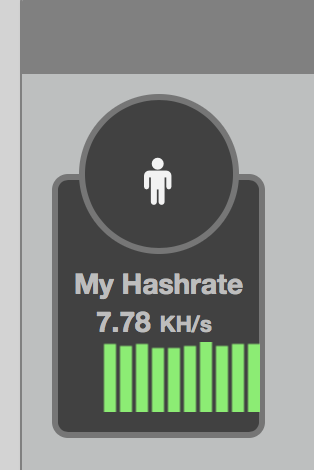 

うむ、悪くない。
まあ、どうせずっと動いているマシンなので電気代とかどうでもいいや、と思って稼働させているが、エンコードなどほかの用途に支障をきたすようなら辞める。


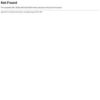
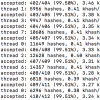

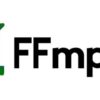
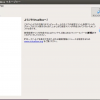





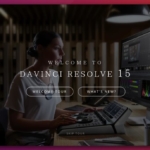

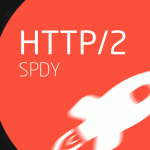
ディスカッション
コメント一覧
まだ、コメントがありません